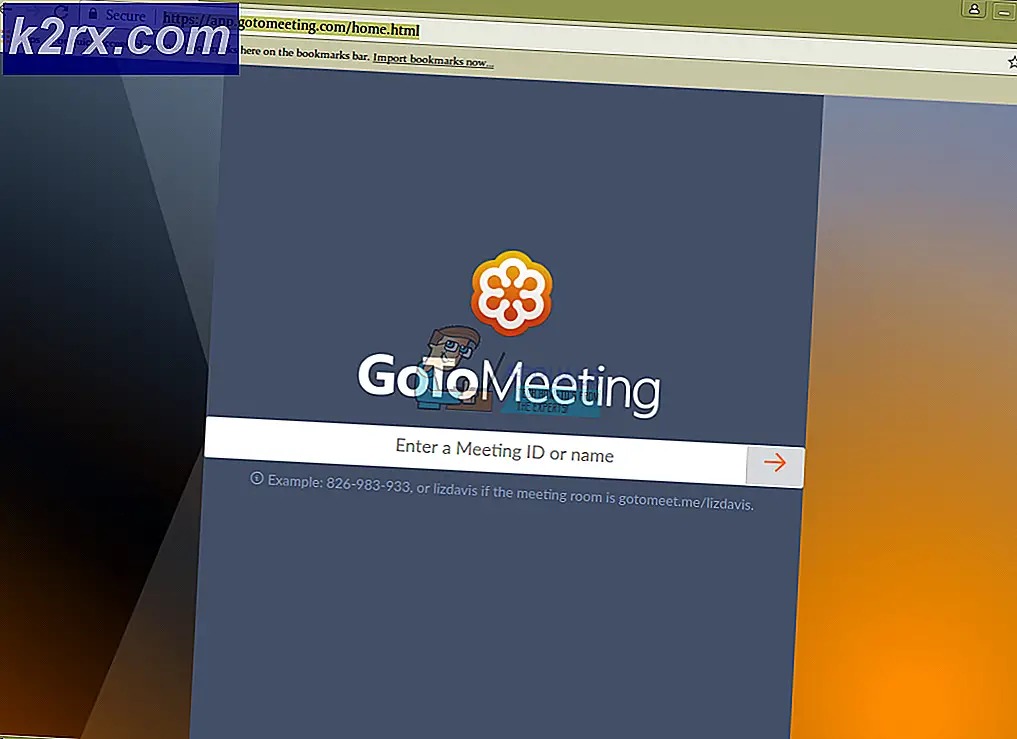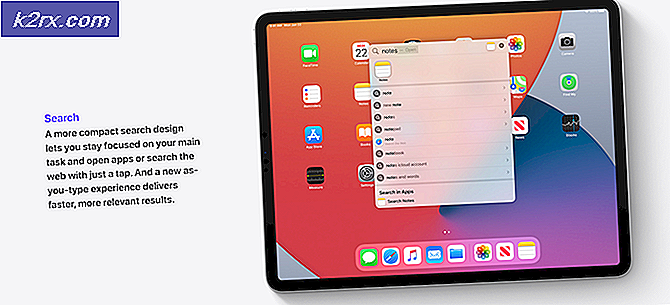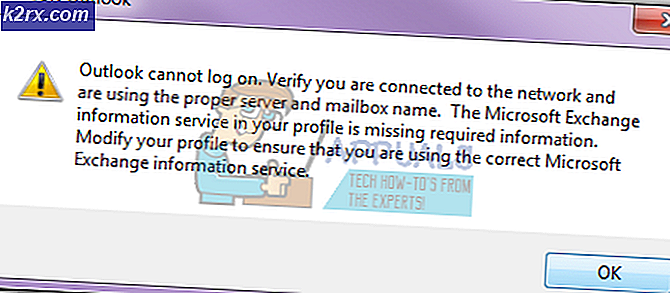Fix: runonce.exe Siyah Ekranı
Bazı kullanıcılar giriş prosedürü sırasında siyah bir ekranla uğraşmaktadır. Araştırmalar sonucunda, bazı kullanıcılar Görev Yöneticisi'nde çalışan bir şüpheli runonce.exe uygulamasını keşfettiler. İşlem kapalıysa, siyah ekran kaybolur ve Windows kalan bileşenleri yüklemeyi başarıyor. Bu sorun, bilinen bir Windows 7 hatası veya bir virüs enfeksiyonu olabilir.
Çoğu zaman, bu sorun, kullanıcı Vosteran kötü amaçlı yazılımını (trojan) Adobe Reader'ı kurduğunu düşünerek yanlışlıkla yükledikten sonra tezahür etmeye başlar. Bu soruna neden olduğu bilinen diğer casus yazılım programları Jamenize ve Binkiland . Sorun bir kötü amaçlı yazılım bulaşma belirtisi ise, bulaşma gidermek runonce.exe işleminin neden olduğu siyah ekran sorunu giderir .
Şu anda bu sorunla uğraşıyorsanız, sisteminizin virüs enfeksiyonu geçirmediğinden emin olarak başlayalım ( Yöntem 1 ). Sisteminizin kötü amaçlı yazılım içermediğini belirlerseniz, Windows 7 hatalarını gidermek için uygun adımları yapmaya başlayabilirsiniz ( Yöntem 2 ).
Aşağıda sunulan her iki yöntemin de, diğer kullanıcıların kendileriyle aynı durumda kendilerini buldukları çözümleri temel aldığını unutmayın. Lütfen runonce.exe işleminin neden olduğu siyah ekran sorununu çözene kadar, iki yöntemi istediğiniz gibi (sırayla) izleyin ve her adımı izleyin . Hadi başlayalım!
Yöntem 1: Kötü amaçlı bir virüs bulaşmasıyla başa çıkmak
Kullanıcıların Windows 7 hatasını geçmesine izin vermeyi amaçlayan düzeltmeyi izlemeye başlamadan önce, sorunun virüs bulaşmasından kaynaklanmadığından emin olmanız önemlidir. Bu adımı göz ardı etmek, virüs bulaşmasını gözden geçirmenizi sağlayabilir ve sisteminizi gelecekteki saldırılara ve bilgi sızıntılarına karşı savunmasız bırakabilir.
Sisteminizin sisteminizin enfekte olmadığından emin olalım. İşte runonce.exe'nin neden olduğu siyah ekran sorununun bir enfeksiyon belirtisi olmadığını doğrulamak için hızlı bir kılavuz:
PRO TIP: Sorun bilgisayarınız veya dizüstü bilgisayar / dizüstü bilgisayar ile yapılmışsa, depoları tarayabilen ve bozuk ve eksik dosyaları değiştirebilen Reimage Plus Yazılımı'nı kullanmayı denemeniz gerekir. Bu, çoğu durumda, sorunun sistem bozulmasından kaynaklandığı yerlerde çalışır. Reimage Plus'ı tıklayarak buraya tıklayarak indirebilirsiniz.- Çalıştır penceresini açın ( Windows tuşu + R ), appwiz.cpl yazın ve Programlar ve Özellikler'i açmak için Enter tuşuna basın.
- Programlar ve Özellikler bölümünde, programınızın Vosteran, Jamenize veya Binkiland girişleri listesine bakın ve sisteminizden her durumu kaldırın. Kötü amaçlı yazılımın yükleme dosyaları kaldırıldığında, başka bir Çalıştır penceresini ( Windows tuşu + R ) açın, regedit yazın ve Kayıt Defteri Düzenleyicisi'ni açmak için Enter tuşuna basın.
- Kayıt Defteri Düzenleyicisi'nde Bilgisayar> HKEY_LOCAL_MACHINE> YAZILIM> Microsoft> Windows> CurrentVersion> RunOnce öğesine gitmek için sol bölmeyi kullanın, ardından sağ bölmeye taşıyın.
- Şimdi sağ bölmede, adlandırılmamış her anahtarı silin (Varsayılan) . Her anahtarı sağ tıklayıp Sil'i seçerek bunu yapabilirsiniz . Bu işlemi sadece (Varsayılan) tuşu ile bırakılana kadar sistematik olarak tekrarlayın. Bu noktada, Kayıt Defteri Düzenleyicisi'ni güvenle kapatabilirsiniz .
Not: Kötü amaçlı anahtarları aşağıdaki adımlara devam etmeden kaldırırsanız, kötü amaçlı yazılımın silinmiş tuşları yeniden oluşturduğunu unutmayın. - Ardından, virüs bulaşmasının her oluşumunu ortadan kaldırdığınızdan emin olmak için etkin güvenlik paketinizle sistem genelinde bir tarama yapın.
Not : Aktif güvenlik paketiniz herhangi bir ek virüs bulaşmış dosyayı tanımlayamıyorsa, Malwarebytes gibi güçlü bir casus yazılım önleme ile tekrar çift tarama yapmanızı öneririz. Daha kolay hale getirmek için, Malwarebytes ile kötü amaçlı yazılımların kaldırılmasına ilişkin kapsamlı makalemizi (burada) izleyin. - Tarama tamamlandığında ve tehditler ortadan kaldırıldığında, bilgisayarınızı yeniden başlatın ve siyah ekranın geri dönüp dönmediğini görün. Sorun bir virüs bulaşmasından kaynaklanıyorsa sorun tamamen ortadan kaldırılmalıdır.
Bu yöntemin, runonce.exe işleminin neden olduğu siyah oturum açma ekranından kurtulmada etkili olmaması durumunda, Windows 7 hatalarını ele geçirme adımları için Yöntem 2'ye geçin.
Yöntem 2: çalıştırma, msconfig aracılığıyla açılmasını engelle (Windows 7)
Bu Windows 7 hatası etrafında hızlı ve kolay bir düzeltme arıyorsanız, sorunu gidermenin en kolay yolu, Sistem yapılandırmasını açıp, runonce.exe işleminin her zaman açılmasını engellemektir. Bu yöntem, bir çok Windows 7 kullanıcısının popüler runonce.exe hatasını önlemek için yardımcı oldu.
Microsoft, bu hatayı Windows 7'de bir düzeltmeyle gidermiştir; bu nedenle, aşağıdaki adımları izlemekten kaçınmak istiyorsanız, sisteminizi güncelleştirmek için Windows Update (WU) özelliğini kullanabilirsiniz, ardından sisteminizi yeniden başlatın. Tüm bekleyen güncellemeler uygulandığında hata otomatik olarak ele alınmalıdır.
Not: Bunun, sorunun belirtilerini karşılamadığını ve kötü amaçlı bir dosyayla karşılaşmanız durumunda kullanılmaması gerektiğini unutmayın. Bunu akılda tutarak, runonce.exe işleminin kötü amaçlı olmadığını daha önce belirlediyseniz, yalnızca aşağıdaki adımları izleyin.
Runonce.exe'nin sistem açılışında açılmasını engellemeye karar verirseniz, yapmanız gereken şey:
- Çalıştır penceresini açmak için Windows tuşu + R tuşlarına basın. Sistem Yapılandırması'nı açmak için msconfig yazın ve Enter tuşuna basın.
- Sistem Yapılandırması penceresinde, Hizmetler sekmesine gidin ve RunOnce hizmetini bulmak için listede aşağı doğru kaydırın. Bunu tanımlamayı başardınız, hizmetin açılışta açılmasını önlemek ve Uygula'ya basmak için ilişkili kutunun işaretini kaldırın .
- Sisteminizi yeniden başlatın ve runonce.exe işleminin neden olduğu siyah ekran sorununun çözülüp çözülmediğini görün.
PRO TIP: Sorun bilgisayarınız veya dizüstü bilgisayar / dizüstü bilgisayar ile yapılmışsa, depoları tarayabilen ve bozuk ve eksik dosyaları değiştirebilen Reimage Plus Yazılımı'nı kullanmayı denemeniz gerekir. Bu, çoğu durumda, sorunun sistem bozulmasından kaynaklandığı yerlerde çalışır. Reimage Plus'ı tıklayarak buraya tıklayarak indirebilirsiniz.